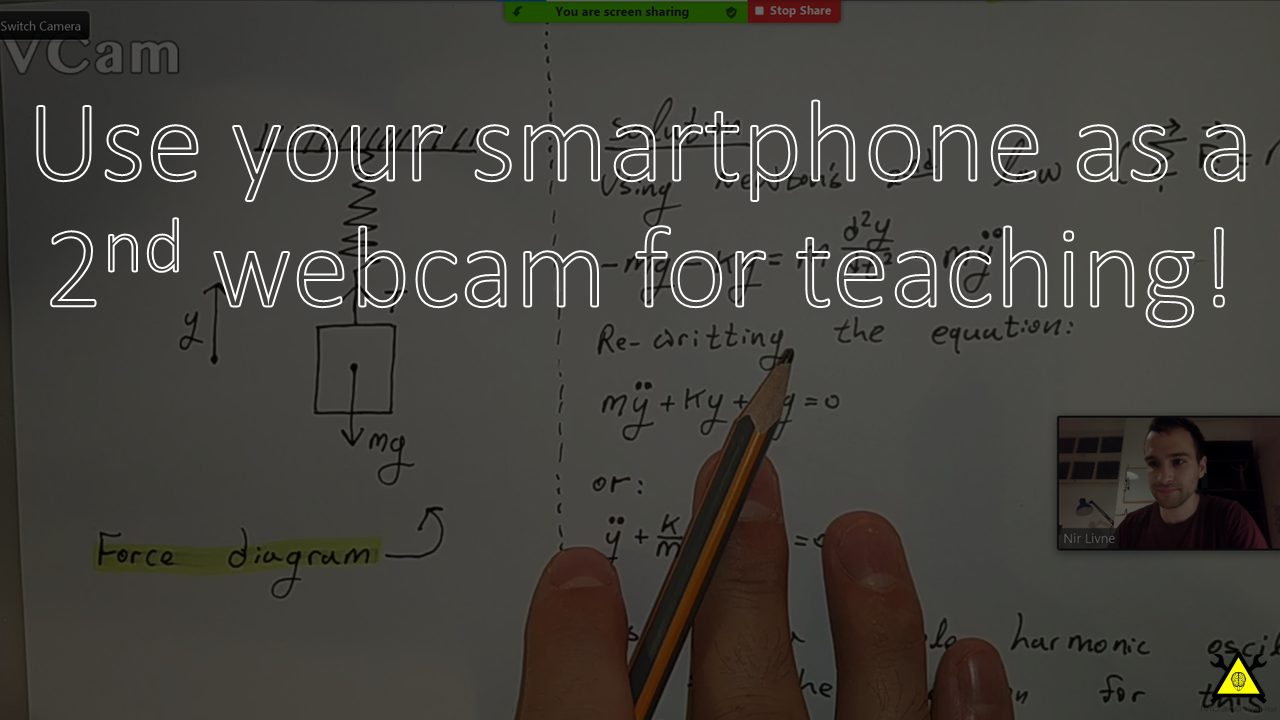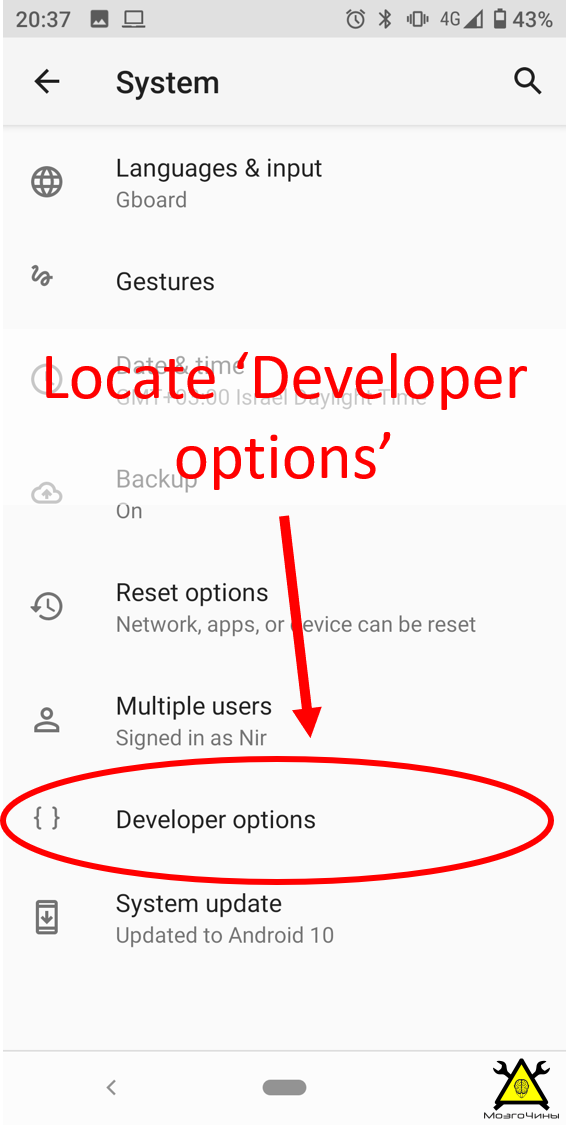В сегодняшней статье я покажу вам, как можно превратить смартфон в веб-камеру с помощью кабеля USB своими руками.
На просторах интернета можно найти информацию о том, как подключить смартфон с помощью Wi-Fi, однако подключение через USB-кабель - это не просто уловка. У этого метода есть много преимуществ перед использованием Wi-Fi:
- Связь намного стабильнее.
- Использование Wi-Fi замедлит скорость интернета - для этого используется часть пропускной способности Wi-Fi.
- При использовании кабеля USB качество изображения намного лучше!
- Практически без задержки!
- USB-кабель будет заряжать телефон, пока вы используете его в качестве веб-камеры.
Нам понадобится:
Смартфон, подходящий USB-кабель, компьютер и подключение к Интернету.
Шаг 1:
Чтобы использовать смартфон в качестве веб-камеры с помощью кабеля USB, нам потребуется доступ к параметрам разработчика телефона.
Находим "номер сборки" телефона. Обычно он находится в разделе «О телефоне» в настройках телефона.
Затем щелкаем по "номеру сборки" 7 раз и вводим пароль своего телефона.
Шаг 2:
Находим «параметры разработчика». Обычно они находится внутри раздела «Система».
Как только окажемся внутри «Системы», находим «Дополнительно». Там должны быть «Параметры разработчика».
Находим «Отладка по USB» и включаем ее.
Шаг 3: IVCam
Загружаем и устанавливаем iVCam как на смартфон, так и на компьютер.
Программа имеет как бесплатную так и платную версию.
Шаг 4:
Подключаем смартфон к компьютеру! После подключения открываем IVCam, и вы увидите всплывающее окно на смартфоне. Убедитесь, что вы разрешили отладку по USB.
На этом этапе компьютер должен показывать изображение со смартфона!
Также можно выбрать, какую камеру использовать (переднюю или заднюю), установить экспозицию и многое другое непосредственно через программу.
Шаг 5:
В некоторых случаях программа автоматически распознает камеру смартфона и устанавливает ее в качестве веб-камеры. В других случаях вам нужно будет щелкнуть на маленькую стрелку рядом с кнопкой «Остановить видео» и выбрать «e2eSoft iVCam» в качестве камеры (см. Первое изображение).
Чтобы использовать смартфон в качестве второй камеры, которую можно использовать для трансляции второго изображения, нажмем «Поделиться» и перейдем к «Дополнительно». Выберите «Контент со второй камеры». Теперь обе камеры подключены к системе!
Шаг 6: Простая подставка для смартфона
- Используем миллиметровую бумагу, пока склеиваем различные части, в качестве подложки.
- Зажим на задней палочке позволяет регулировать угол поворота телефона.
- Вырезаем отверстие в нижней части подставки, чтобы через него прошел USB-кабель.
Шаг 7: Держатель для смартфона
Также сделаем держатель для смартфона, чтобы снимать страницы формата А4:)
Шаг 8:
- Если у вас iPhone, но вы используете Windows, можно использовать приложение iVCam.
- Epoccam - можно использовать как на Windows / Android, так и на Apple OS.
- DroidCam - можно использовать на Linux, Windows и Mac.
На этом все! Спасибо за внимание!
( Специально для МозгоЧинов )

 3624
3624  ~2 мин
~2 мин